Почему не работает видео на компьютере
Такая проблема не очень частая, но все же может возникнуть у кого угодно. Чаще всего видео не воспроизводится после переустановки операционной системы. Причин возникновения такой проблемы на самом деле не много, поэтому больших проблем с ее решением возникнуть не должно.Смена видеопроигрывателя
Форматов, в которых может быть видеофайл, очень много. Какой-то из таких форматов может не воспроизводиться в том или ином плеере, поэтому в первую очередь нужно попробовать открыть видео при помощи другого проигрывателя. Для этого нажмите правой кнопкой мыши на файл, выберите пункт «Открыть с помощью» и выберите из списка какой-нибудь другой видеоплеер.
Несколько популярных видеопроигрывателей, способных открыть практически все форматы видеофайлов:
1. KM Player;
2. Combo Player;
3. VLC Media Player;
4. Media Player Classic Home Cinema;
5. Light Allow.
{banner_google1}
Обновление или установка кодеков
Кодеки – это сборка программ, которые нужны для воспроизведения аудио и видео файлов. Благодаря ним компьютер понимает, какой тип файла вы запускаете и как его как его открывать, поэтому без кодеков видео воспроизводиться не будет.
Самый простой способ установки кодеков – это установка их с загрузочного диска, но к сожалению, такой есть не у каждого пользователя. Поэтому придется искать подходящие программы в интернете.
1. Заходим в любой браузер и в поле поиска вводим необходимый запрос;

2. Как правило вам выдаст множество сайтов, на которых эти кодеки можно скачать, поэтому дальнейший выбор стоит за вами;
3. После скачки, запускаем файл и начинаем установку. Устанавливать кодеки лучше с предложенными самой установочной программой правилами, т.к. от этого может зависеть корректность их работы. Поэтому просто все время жмите кнопку «Далее». После установки, нажмите на «Готово» и пробуйте запустить видео.
Проверка и установка драйверов
Если установка кодеков не помогла, тогда возможно проблема в драйверах на видеокарту. Чтобы проверить корректность их установки нужно произвести следующие действия:
1. Правой кнопкой мыши нажмите на «Мой компьютер» и выберите пункт «Управление»;
2. В открывшемся окне, в левой его части, нажмите на «Диспетчер устройств». В открывшемся списке выберите «Видеоадаптеры» и нажмите на треугольник рядом с ним;
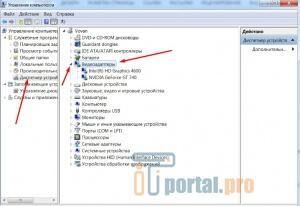
3. В данном случае все драйвера установлены, но если бы было не так, то вместо синих значков, стояли бы вопросительные знаки. Если у вас так и произошло, тогда нужно установить драйвера на видеокарту.
4. Установку драйверов лучше производить с оригинального диска, который дается при покупке видеокарты. В противном случае произведите следующие действия: нажмите правой кнопкой мыши на устройство с вопросом и нажмите «Свойства»;
5. В появившемся окне нажмите вкладку «Сведения». В этой вкладке в выпадающем списке «Свойства» нужно выбрать «ИД оборудования» и нажать на него. После этого вы увидите несколько значений. Нажмите на одно из них правой кнопкой мыши и нажмите «Копировать»;

6. Далее вставьте это значение в поисковую строку любого браузера, добавьте в конце фразу «Скачать драйвер» и начинайте поиск. После скачки необходимого драйвера скачайте его и установите, как обычную программу.
Так же существуют специальные программы, которые самостоятельно проверяют наличие установленных и нет драйверов. Одной из самых популярных является программа «Driver Pack Solution Online». Скачайте эту программу, установите и нажмите на кнопку «Проверить компьютер». Она сама подберет, скачает и установит недостающие на вашем компьютере драйвера.
Не воспроизводится видео на компьютере решение проблемы
Порой случается, что при работе в Windows не удается открыть файл видеоформата либо в момент его воспроизведения присутствует лишь звук, но сама картинки не видно, а вместо нее в окне плеера наблюдается черный экран.
Зачастую, с подобной проблемой можно столкнуться после того, как производилась переустановка или обновление операционной системы, а также с покупкой нового компьютера. Связано все с тем, что в системе не установлен необходимый кодек, поскольку при кодировании видеофайлов используются свои кодеки. Если его не установили, то воспроизведение видео становится затруднительным – картинки не будет. Звук же остается, так как кодек по распознаванию аудио установлен в Windows по умолчанию.
Не воспроизводится на компьютере видео, а звук есть: подробное решение проблемы
Для исправления возникшей ситуации необходимо установить кодек либо видеоплеер, где кодеки уже встроены.
В Интернете кодеки представлены просто огромным многообразием, представленным разными производителями и наборами. Выбирать подходящий нужно внимательно, поскольку часто с установкой кодека происходит инсталляция дополнительных рекламных расширений, в дальнейшем мешающих работе в сети либо затрудняющих серфинг.
Одним из удобных, проверенных временем и имеющим положительные отзывы пользователей, является кодек под названием K-Lite Codec. Получить эту сборку можно посетив официальную страницу разработчика в Интернете. Там же можно обнаружить самые разные версии этого кодека, например Basic, Standart и др. Лучше всего выбирать полный набор – Mega. После чего выбирается ссылка или ее зеркало для скачивания и начинаем загрузку файла.

В ходе установки выбирать следует все кодеки, имеющиеся в том наборе, что был скачан. Многие не утруждают себя выставлением «галочек» там, где они требуются. Из-за этого, установив такой набор, видео все равно не начинает воспроизведение. Поэтому, внимательно выставляйте «галочки» возле требуемых кодеков.
Скачать K-Lite Codec можно здесь — https://www.codecguide.com/download_kl.htm
Установка K-Lite-кодека
Для правильной установки набора кодеков от K-Lite, можно придерживаться следующей последовательности действий:
— выбираем при установке расширенный режим «Advanced», что позволит контролировать шаги инсталляции;

— делаем выбор опции под названием «Lots of sruff», так как только в таком варианте в автоматическом режиме ставится максимальное число кодеков, включая наиболее распространенные, позволяя, в дальнейшем, без труда открывать и просматривать видео.

— соглашаемся с ассоциацией видеофайлов с стандартным проигрывателем системы «Media Player Classic».

— отмечаем, какие файлы подлежат ассоциации и будут открываться в Media Player кликом: выбираем все предлагаемые.

Видеоплеер, включающий все кодеки
Если видео не воспроизводится на компьютере, можно воспользоваться еще одним вариантом – установкой одного из проигрывателей, в который все нужные кодеки встроены разработчиком. В качестве такого плеера может выступать KMP Player, для функционирования которого не требуется установки в систему каких-либо кодеков вообще: они входят в состав программы.
Процесс установки KMP Player аналогичен установке кодека, который приведен выше. После окончания установки, все видеофайлы будут автоматически открываться в окне этого плеера.
Скачать KMP Player можно здесь — http://www.kmplayer.com/
Таким образом, мы рассмотрели два способа, как поступить в ситуации, если видео на компьютере не воспроизводится, но звук есть. Теперь можно не беспокоиться, что скачанный из Интернета или купленный в магазине фильм можно будет без проблем посмотреть на экране собственного компьютера.
Не открывается видео на компьютере. Что делать?
Здравствуйте, дорогие читатели. Сегодня мы поговорим о том, почему не открывается видео на компьютере. Что делать при этом — Вы узнаете далее.
Проблема очень частая. Обычно она встречается после переустановки Windows.
За воспроизведение видео на компьютере отвечают маленькие программки — кодеки. Именно они «объясняют» компьютеру, как и чем открывать тот или иной видео- аудиофайл.
Если не открывается видео на компьютере, будь то фильм, запись с видео- или фотокамеры, с мобильного телефона, это значит лишь одно. На Вашем компьютере не установлены соответствующие кодеки.
Вопрос решается довольно легко. Нужно скачать один из десятка возможных пакетов кодеков. Чем они отличаются? Да практически ни чем. Лишь организацией которая их собрала и оформила в пакет.
Реклама
Наиболее популярными, и думаю признанными во всем мире являются пакеты K-Lite Codeck Pack.
Они отличаются от остальных высокой стабильностью, хотя когда-то давно, бывали глюки и у них (черно-белое изображение, зеленые полосы, негатив и т.п.).
Как было сказано выше, они наиболее предпочтительны если не открывается видео на компьютере. Что делать? Качать пакет Basic, Standart, Full или Mega и наслаждаться просмотром видео на компьютере.
Также кодеки нужны тем, кто занимается обработкой видео. Они позволяют не только открыть какой либо файл, но и создать его, с использованием выбранного кодека и его настроек.
Скачать кодеки можно по ссылкам ниже. Все они ведут на официальный источник. На офф.сайте просто кликните по ссылке

K-Lite Codec Pack Basic
K-Lite Codec Pack Standart
K-Lite Codec Pack Full
K-Lite Codec Pack Mega
Последняя версия для Windows XP SP3 K-Lite Codec Pack
Теперь Вы знаете почему не открывается видео на компьютере и что делать с этим.
Что делать, если не воспроизводится видео на компьютере?
Не воспроизводится видео на компьютере, любимые фильмы и музыкальные клипы, очень неприятная и распространенная ситуация.
Не нужно паниковать и вызывать мастера на дом, в этой статье мы подробно рассмотрим причину такой маленькой неприятности, с которой справится даже школьник.
Не воспроизводится видео на компьютере и что же делать?
Самые частые причины того что не воспроизводится видео на компьютере это отсутствие необходимых видео кодеков и проигрывателя для видео файлов, которые необходимо скачать и установить на свой компьютер.

Так же другой причиной может служить отсутствие драйверов на видео карте, это можно проверить через диспетчера устройств системы, если необходимые драйвера отсутствуют, то их можно найти без проблем на сайте производителя вашей видеокарты.
Все программное обеспечение устанавливается автоматически, после чего вам нужно только перезагрузить компьютер.
Разобрав этот не сложный вопрос, почему не запускается видеокарта на компьютере, вы не только сэкономили время на вызове мастера и плату за его услуги, вы научились устранять подобные ошибки и проблемы своими руками.
Если эта статья была полезна Вам, то поделитесь ею со своими друзьями в социальных сетях. Для этого просто кликните по кнопкам соц. сетей внизу. Если у Вас возникли вопросы и предложения, то напишите их в комментариях к этой статье ниже. Вы также можете перейти на Главную страницу.
Напишите в комментариях ниже, встречались ли вы с подобной проблемой и каким способом вы ее решили?
Не воспроизводится видео. Не показывает видео – Moicom.ru
Авг 26 2012
Приветствую на страницах нашего блога moicom.ru. Почему не воспроизводится видео на вашем компьютере, сегодня вы узнаете как решить эту проблему и какие меры нужно для этого предпринять.
В прошлой публикации я рассказал про полезную F8, читайте статью, смотрите видео уроки и не забывайте нажимать на социальные кнопки в конце.
Если нет видео, то проблем может быть две:
- Не запускаются нужные вам файлы с компьютера (жесткий диск, обычный диск, флешка, или любой другой носитель).
- Не воспроизводится видео в интернете, то есть любом браузере (Opera, Mozila Firefox, Google Chrome, Internet Explorer, Safari и т.д.)
Вы скачали новый фильм, принесли его на флешке, или любой другой видео-файл, но при его воспроизведении выходит ошибка: «На компьютере не найден соответствующий кодек (декодер)». Есть звук, но нет изображения, или нет ни того ни другого и просто стоит черный экран.
Могу вам сказать с большой вероятностью, что на вашем компьютере не загружены нужные кодеки для воспроизведения определенных видео-файлов. Такие случаи часто происходят после покупки нового компьютера, или загрузки (переустановки) операционный системы. Программа кодеков не входит в пакет программного обеспечения, при покупке или установке. Её нужно загружать отдельно.
Что такое кодек
Кодек — это специальная нужная программа, для декодирования звуковых и видео файлов. Чтобы улучшить нашу жизнь (просматривать более яркие, качественные видео и музыкальные файлы), программисты придумали большое множество различных видеоформатов. Для каждого из них соответственно нужно загрузить определенный кодек.
Не идет видео на компьютере
Как решить эту проблему, чтобы ваш компьютер воспроизводил определенные (нужные) звуковые и видео файлы? Нужно загрузить и установить дополнительную программу с кодеками.
Я советую устанавливать полные комплекты, они регулярно пополняются и обновляются — K-Lite Mega Codec Pack. После их инсталляции на ваш компьютер, вы наверняка забудете данную проблему с воспроизведением аудио и видео файлов.
Скачать K-Lite Mega Codec Pack совершенно бесплатно можно по этой ссылке >>> K-Lite Codec Pack 920 MegaДанная ссылка поможет вам скачать программу с моего блога. Официальный сайт программы разработчика кодеков англоязычный. Если вы понимаете английский язык, то можете воспользоваться официальным сайтом (первоисточника). Там всегда самые свежие версии продуктов.
Предупреждаю сразу, быстро скачать оттудого не получиться — нужно будет перейти по нескольким ссылкам, прежде чем найдете нужную. Данная версия, которая расположена у меня на блоге, думаю будет вполне актуальна.
Загрузите, распакуйте и установите. В процессе будет предложено инсталлировать универсальный Media Player Classic проигрыватель, рекомендую им воспользоваться. Он простой, надежный и удобный в применении, который воспроизводит почти все файлы без всяких проблем.
После того, как все загрузите и установите, отдельного запуска кодеков не требуется. Находим любой нужный нам аудио или видео файл, запускаем его, все должно работать нормально.
Если у вас запускается файл, который до этого не работал — то вы все сделали правильно. Если же проблема осталось не решенной, то рекомендую ознакомиться с инструкцией о том, как загрузить и установить кодеки, которую я опубликую в следующих статьях.
Не воспроизводится видео на компьютере | Moicom.ru
Не работает видео в интернете
Видео файлы в интернете на You Tube, Ru Tube и других ресурсах проигрываются с помощью небольшого проигрывателя Adobe Flash Player.
Если у вас возникли проблемы при их просмотре на страницах интернета, то рекомендую установить или обновить проигрыватель Flash Player до свежей (последней) версии. Благодаря этой процедуре вы сможете просматривать без проблем нужные видеоролики в интернете.
Для этого нужно выполнить следующие шаги:
- Перед загрузкой и установкой Flash проигрывателя свежей версии нужно зайти в Установку и удаление программ (Windows XP), или Программы и компоненты (Windows 7), найти Adobe Flash Player, который используется на данный момент и удалить его из системы, подробнее тут как удалить Flash Player.
- Перед обновлением проигрывателя до новой версии, рекомендуется полностью удалить текущие и предыдущие версии, для того чтобы это сделать посмотрите параграф выше.
- После удаления можно спокойно выполнять обновление или установку свежей версии Flesh, подробнее здесь как установить Flash Player.
Краткая установка:
Загружаем Adobe Flash Player последней (свежей) версии.
Закрываем браузер интернета.
Запускаем обновление или новую установку, которую мы недавно загрузили на наш компьютер.
Снова запускаем (открываем) браузер, идем на тот сайт, где до этого не показывало видео — все должно работать.
Не воспроизводится видео в интернете | Moicom.ru
После этих процедур никаких проблем, связанных с просмотром видео в интернете быть не должно.
В заключении
Если же ни один из этих способов вам не помог и проблема осталось не решенной — не воспроизводится видео. Можете зайти на справочные форумы и сообщества, на которых можно будет обсудить данную проблему с остальными пользователями интернета.
Возможно у вас появились вопросы связанные с проблемой не воспроизводятся видео файлы. Можете задавать их ниже в комментариях к этой статье, а так же воспользоваться формой обратной связи со мной.
Благодарю вас что читаете меня в Твиттере.
Оставайтесь на связи — мой канал You Tube.
Если приведенная выше информация оказалась для вас полезной, тогда рекомендую подписаться на обновления моего блога, чтобы всегда быть в курсе свежей и актуальной информации по настройке и ремонту вашего компьютера.
Не забудьте поделиться этой информацией с вашими знакомыми и друзьями, нажмите на социальные кнопки — поблагодарите автора.
С уважением, Дмитрий Сергеев 26 августа 2012
Навигаця по блогу
Вы можете поделиться своим мнением, или у вас есть что добавить, обязательно оставьте свой комментарий.
Прошу поделитесь ссылками в социальных сетях.
Получайте новые выпуски на почту
Почему не воспроизводится видео на компьютере?
Не воспроизводится видео на компьютере. Вы купили диск с фильмом, который давно мечтали посмотреть. Принесли его домой, вставили в дисковод компьютера, запустили его через видеоплеер, и… Ничего НЕТ! Видео не воспроизводиться! Или есть только звук. Не спешите проклинать продавца или того хуже — себя. Все это поправимо. Просто на вашем компьютере не установлены аудио и видео кодеки.
Не воспроизводится видео на компьютере
Кодеки — это специальные системные модули, которые используются для компрессии данных в видео и аудио файлах. Раз ваш файл не проигрывается – значит, ему не хватает какого-то кодека. Кодеков существует очень много, и какой именно подходит для вашего файла неизвестно. Поэтому создают специальные сборники из этих кодеков, которые называются пакетами.
Самый распространенный и бесплатный пакет — K-Lite Codec Pack. Его легко найти в Интернете. Стоит только набрать его название в строке поиска браузера, и вам выдадут тысячи сайтов, с которых его можно скачать. Старайтесь выбирать пакет поновее, т.к. они постоянно обновляются.
Установите себе на компьютер такой пакет, и у вас все заработает. Установка не сложная. Достаточно запустить файл установки, а все остальное сделает сама программа.
Никаких ярлыков и файлов вы на своем рабочем столе вы не увидите. Так, что не ищите их. Вся установка происходит внутри системы, и ярлыки не выводятся на Рабочий стол. Да они и не нужны. Главное, что кодеки установлены.
Если не воспроизводится звук, то этот же пакет подойдет и для звуковых файлов. Но в случае со звуком, это не всегда помогает. Почитайте статью «У моего компьютера пропал звук, что делать?«. Скорее всего ответ на этот вопрос вы найдете в ней.
Совет
Старайтесь сразу при установке системы устанавливать и видеоплеер и кодеки, чтобы потом не метаться, и не искать все это в последнюю минуту. К сожалению этот пакет не входит в сборку операционной системы Windows XP.
С уважением, Людмила
Это тоже интересно!
Понравилась статья — нажмите на кнопки:
причины и способы устранения неполадок
Почему не воспроизводится видео на компьютере?
Поделитесь с друзьями:Не только у начинающих, но и у опытных пользователей ПК порой возникает проблема: не воспроизводится видео на компьютере. Это может быть как ролик, скачанный из интернета, так и снятый видеокамерой. Понять, в чём может быть проблема и решить её, поможет это простое руководство.
Шаг 1. Проверьте драйвера
Если вы переустанавливали операционную систему, причина довольно проста: в ней отсутствуют драйвера – специальные программы, отвечающие за функционал звуковой и видеокарты. Драйвера на карты могут идти в комплекте на CD-дисках, однако, наиболее новые версии можно скачать на сайтах производителей. Скачав и установив их, перейдите к 2 шагу.
Шаг 2. Установите кодеки
После переустановки Windows и набора необходимых драйверов самое время обзавестись кодеками. Они нужны для воспроизведения аудио и видео-файлов разных форматов.
Для начинающего пользователя проблемой может оказаться выбор подходящего кодека. Сегодня существует множество кодеков, разобраться в особенностях и преимуществах которых может лишь специалист. Более простое решение – это скачивание пакета, в котором присутствует полный набор наиболее востребованных кодеков.
Один из лучших вариантов – K-Lite Codec Pack, в комплекте с которым поставляется программа Media Player Classic, позволяющая воспроизводить практически любые видеоролики. Этот проигрыватель имеет простой интерфейс и множество настраиваемых параметров, что обеспечивает ему беспрецедентную функциональность.
Шаг 3. Выберите хороший медиапроигрыватель
Если с драйверами и кодеками всё в порядке, но видео на компьютере не воспроизводится, обратите внимание на плеер, в котором вы открываете файл. Встроенный Windows Media Player имеет довольно ограниченную функциональность, и если на предыдущем шаге вы отказались от установки Media Player Classic вместе с кодеками, стоит поискать вариант получше.
На сегодняшний день в сети можно встретить сотни различных программ-медиаплееров, отличающихся друг от друга функционалом, внешностью, стоимостью приобретения (есть как платные, так и бесплатные варианты). Одни из лучших среди бесплатных – это KMPlayer, Light Alloy и VLC Media Player. Они имеют огромную популярность благодаря тому, что способны воспроизводить практически любые видеофайлы, а также могут изменять внешний вид благодаря различным «скинам».
Шаг 4. Проверьте другие видеофайлы
Есть и драйвера, и кодеки, и хороший проигрыватель – однако видео всё равно не воспроизводится? Проверьте другие файлы аналогичного формата. Если их можно просмотреть, вероятно, нужный ролик оказался повреждён. Если повреждения файла некритичны, вам может помочь переконвертация. Воспользуйтесь программой для улучшения качества видео, чтобы изменить формат ролика и попробуйте воспроизвести полученный файл снова.
Если и это не поможет, стоит обратиться к специалистам-компьютерщикам, чтобы узнать, почему не воспроизводится видео.
Для большинства пользователей будет достаточно просто следовать нашей инструкции, чтобы исправить проблему с воспроизведением видеороликов. Также, вам могут оказаться полезны и другие наши уроки по улучшению качества видеофайлов– например, вы можете тёмное видео сделать светлее для более комфортного просмотра!